Activer ou désactiver les fonctionnalités Power Automate
Important
Ce contenu est archivé et n’est pas mis à jour. Pour accéder aux dernières ressources documentaires, voir Nouveautés et prévisions pour Dynamics 365 Business Central. Pour les derniers plans de lancement, voir Plans de lancement Dynamics 365 et Microsoft Power Platform.
| Activé(e) pour | Version préliminaire publique | Disponibilité générale |
|---|---|---|
| Utilisateurs, automatiquement |  1er sept. 2022 1er sept. 2022 |
 1er oct. 2022 1er oct. 2022 |
Valeur commerciale
Un nouveau groupe Automate, introduit dans la version précédente, était caché sous un indicateur de gestion des fonctionnalités conformément au processus standard.
Dans cette version, le groupe Automate apparaît sur la plupart des pages, car l’indicateur de fonctionnalité a été supprimé. L’affichage du groupe Automate peut poser problème aux administrateurs et aux utilisateurs qui ne sont pas intéressés par l’automatisation. Par conséquent, un nouveau paramètre est disponible pour les clients afin de leur permettre de désactiver le groupe Automate. En outre, les utilisateurs individuels peuvent être « exclus » en utilisant une nouvelle entrée d’autorisation pour le groupe Automate.
Détails de la fonctionnalité
Quand un utilisateur se connecte à une nouvelle société pour la première fois, cette fonctionnalité affiche l’écran Découvrir les actions Power Automate dans le groupe « Automate ».
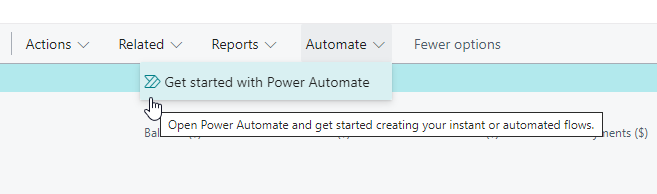
L’action Mise en route de Power Automate ouvre un nouvel Assistant qui contient des informations et des liens d’intégration et la déclaration de confidentialité nécessaire. Une fois la déclaration acceptée par l’administrateur, tous les utilisateurs pourront voir le groupe Automate et les actions provenant des flux définis.
De plus, l’accès d’un utilisateur individuel peut être contrôlé par une nouvelle autorisation système Autoriser action automatiser et un ensemble d’autorisations prêt à l’emploi AUTOMATISER – EXÉC. La révocation de cette autorisation d’un utilisateur ou d’un rôle donné masquera le groupe Automate et empêchera l’exécution des actions créées avec Power Automate.
Pour les administrateurs qui décident de désactiver complètement la fonctionnalité pour tous les utilisateurs, le moyen le plus simple consiste à utiliser Tell Me (Alt + Q) pour accéder à la page Statut des déclarations de confidentialité, rechercher l’entrée Power Automate et sélectionner Refuser pour tout le monde.
Donnez-nous votre avis
Aidez-nous à améliorer Dynamics 365 Business Central en proposant des idées et en faisant des suggestions et des commentaires. Consultez le forum à l’adresse https://aka.ms/bcideas.
Voir aussi
Paramétrage de l’intégration de Power Automate (documents)